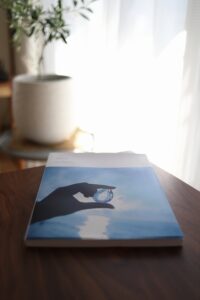CanvaのAIで背景生成

こんにちは。くぼりかおりです。
今年は念願の夏用ベレーをゲット。
目立ちつつある髪の根本隠しにも便利…!
お気に入りのベレーで気分はジャイ子です。
これで夏のお出掛けを楽しみたいです。
今週は通常授業に加え、好評のCanva講座も開催予定です。
プロ版の機能になりますが、Canvaは生成AIも充実していますよ。
写真編集メニューから「背景生成」をクリックし、好みの雰囲気を入力・生成開始するだけ。
一度に4パターンの背景を作ってくれます。
倉吉教室内で撮影した写真の背景をCanvaで編集してみましたよ。
左が生成後、右が元の写真です。
ツバキチームの集合写真。
背景を「インテリアショップ」というキーワードで生成しました。


こちらはスマホバラチームの講習風景。
Canvaで暑中見舞い作成中です。
左は「カフェ」、右は「図書館」で生成してみました。


画像生成のプロンプトは長くて入力が面倒くさそう、と思いがちですが、Canvaはイメージする単語1つだけでここまで作ってくれます。
さらに凄いのが、AIの背景に合わせて元の写真の明るさを馴染ませられること。
1.キャンバスに追加した写真をクリックして、上部ツールバーの「編集」をクリック。
2.「背景生成」をクリック。

3.「インテリアショップ」などとキーワードを入力。
4.少し待つと4種類の画像を生成してくれるので、好きな画像をクリック。
5.★これが重要★ 完了のすぐ上にある「太陽」マークをクリック。
6.「最大限の明るさ調整」をクリックすると、背景の雰囲気に合わせて写真の明るさや影を自動調整してくれます。
7.「完了」をクリックで完成です。
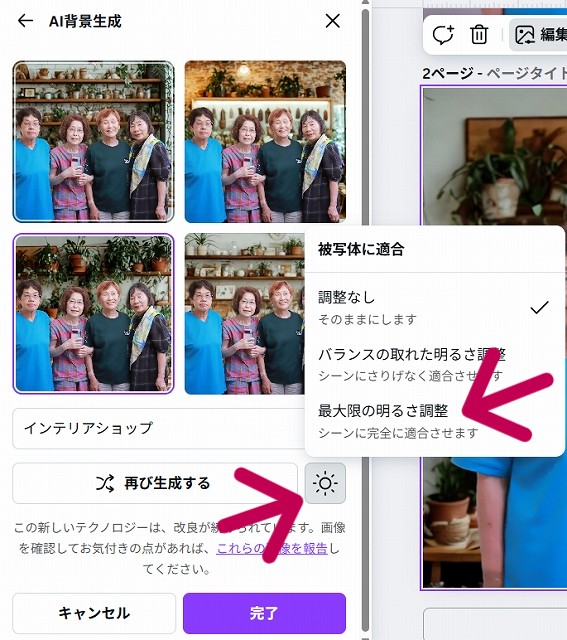
こうすることで、合成感の少ない背景生成ができますよ。
下の写真は、それぞれ左側が「調整なし」、右側が「最大限の明るさ調整」を使ったもの。
「調整なし」だと、背景のナチュラルな雰囲気に元の鮮やかな色が浮いて見えますね。
「最大限の明るさ調整」を使うと、明るさと鮮やかさを押さえつつ影の出方まで馴染ませてくれています。




これがワンクリックでできるなんて感動です。
教室内での撮影時に、背景処理に悩まなくてよくなりました!
Canvaプロは月額1,500円でひと月から利用できますし、現在は無料登録後7日間はプロ版無料体験期間となっています。
ぜんぜん難しくないAI画像生成、ぜひCanvaでお試しください!
講座へのご参加も引き続きお待ちしております。
本日もブログをご覧くださりありがとうございました。

「恥ずかしくて聞けなかった…」
そんな小さなつまずきも、丁寧にサポートします。
自分のペースで、女性同士で安心して学べる教室です。
まずは無料体験へお越しください。